Bedste fremgangsmåder ved oprettelse af en supportanmodning
De specifikke oplysninger, som Microsoft kræver for at foretage fejlfinding af din sag, afhænger af det problem, du oplever. Denne artikel indeholder tip og bedste praksis for indsamling af nødvendige oplysninger til supportanmodninger. Bemærk,at ikke alle disse gælder for alle sager.
Oplysninger, der skal gives til Microsoft
Afhængigt af dit specifikke problem bliver du muligvis bedt om at angive følgende oplysninger.
URL-adressen til den browserside, hvor du oplever problemet. URL-adressen indeholder oplysninger om, hvor (arbejdsområdet) du oplever problemet, samt elementet eller funktionstypen og -id'et.
Placering af problem (Power BI Desktop/Power BI-tjeneste/begge) Disse oplysninger er altid relevante for en tjenesteanmodning. Hvis en proces mislykkes på Power BI-tjeneste, men lykkes på Desktop eller omvendt, giver dette Microsoft nyttige oplysninger om den mulige årsag til problemet. Et andet eksempel kan være, hvor den samme M-kode fungerer i et datasæt, men mislykkes i et dataflow. Ud over disse to eksempler er der mange scenarier, hvor det er muligt at foretage fejlfinding af problemet ved at identificere nøjagtigt, hvor det forekommer, og hvor det ikke er.
Fejlkoder
Hvis der genereres en fejlkode, når noget går galt, skal du oprette en kopi af den pågældende fejlkode. Microsoft gemmer detaljerede oplysninger om alle fejlkoder og bruger disse oplysninger til at løse dit problem. Det er usandsynligt, at fejlkoden løser problemet alene, men det fremskynder fejlfindingsprocessen betydeligt.
Tip
Brug knappen Kopiér til at hente koden. Send ikke et skærmbillede. Fejlkoder er lange (typisk 30 tegn lange), og manuel transskribering fra et skærmbillede øger muligheden for at få det forkert.
Datakilder og lagringstilstand, der bruges Oplysninger om datakilder er altid relevante for en tjenesteanmodning. Hver datakilde har visse problemer, der kun er relevante for sig selv. Hvis der bruges flere kilder, kan du bruge prøveversion og fejl til at identificere, hvilken eller hvilke kilder der bidrager til problemet.
Power BI fungerer også anderledes, når der bruges forskellige lagringstilstande. De tre primære indstillinger for lagringstilstand er:
Der er også to særlige tilfælde:
- Lagring af blandede tilstande (sammensatte modeller)
- Direct Query til PBI-datasæt og Analysis Services
Hvis du vil identificere de datakilder, der bruges i Power BI Desktop, skal du vælge Indstillinger for>datakilder Datakilder i den aktuelle fil. I Power BI-tjeneste skal du gå til indstillingssiden under Legitimationsoplysninger for datakilde eller via afstamningsvisningen. Du kan få adgang til dette ved at vælge 'Vis afstamning' eller ændre arbejdsområdevisningen fra liste til afstamning.
Tip
Kontakt rapportudvikleren, eller gennemse PBIX-filen for at forstå den lagringstilstand, der bruges.
Kapacitets-id
Kapacitets-id'et giver Microsoft besked om den type kapacitet, der bruges (f.eks. Premium). Det er kun kapacitetsadministratoren, der kan slå kapacitets-id'et op. Hvis du er kapacitetsadministrator, skal du åbne Administration-portalen og vælge Kapacitetsindstillinger>Power BI Premium og vælge navnet på kapaciteten. Kapacitets-id'et er den sidste del af URL-adressen.
https://app.powerbi.com/admin-portal/capacities/XXXXXXXX-XXXX-XXXX-XXXX-XXXXXXXXXXXXXXXXKapacitetsadministratoren kan også bruge denne REST-API til at hente kapacitets-id'et.
Datasæt-id
Hvis dit problem påvirker et datasæt, hjælper id'et Microsoft med at identificere det korrekte datasæt og derefter undersøge de processer, der kører på det pågældende datasæt. Hvis du vil finde datasæt-id'et, skal du gå til det arbejdsområde, der indeholder datasættet, og åbne indstillingerne for datasættet. Datasæt-id'et er den sidste del af URL-adressen (datasæt/datasæt-id).
https://app.powerbi.com/groups/XXXXXXXX-XXXX-XXXX-XXXX-XXXXXXXXXXXX/settings/datasets/XXXXXXXX-XXXX-XXXX-XXXX-XXXXXXXXXXXXXXXXEn kopi af PBIX-filen (kun importforespørgsler)
Når der er problemer med en importmodel, hjælper PBIX-filen supportteknikeren med at genskabe problemet og fremskynde fejlfindingen. Hvis PBIX indeholder fortrolige oplysninger, skal du sørge for at dele en anonymiseret version.
Vigtigt
Sørg for at bekræfte med de relevante parter i din organisation, før du deler potentielt fortrolige oplysninger.
Gatewaylogge
Gatewaylogge er påkrævet, når du foretager fejlfinding af et gateway- eller netværksproblem. Hvis du selv vil analysere gatewayens ydeevne, skal du bruge skabelonen Overvågning af gatewayens ydeevne. Du kan finde flere oplysninger under Eksportér logge for at få en supportanmodning.
Diagnosticeringsoplysninger
Følg trinnene i power BI Desktop-indsamling af diagnosticering for at få vist og indsamle diagnosticeringsoplysninger.
Dataflow JSON
Dette kan være nyttigt, når et dataflow er i brug. Hvis du vil eksportere JSON og dele med din supportafslutningsafslutning, skal du navigere til arbejdsområdet, vælge dataflowelementet og vælge Eksportér.json.
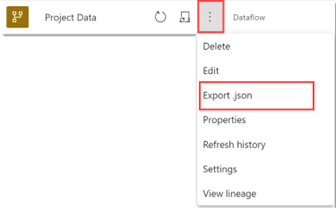
Yderligere overvejelser
Ud over de standardoplysninger, der er beskrevet ovenfor, kan følgende oplysninger, hvis de er tilgængelige, hjælpe din supporttekniker med at foretage fejlfinding af dit problem.
Opstår problemet kun i en bestemt kapacitet?
Løser det problemet at skifte til en anden kapacitet eller delt kapacitet? Nogle gange er problemer specifikke for bestemte miljøer.
Påvirker problemet alle brugere?
Er problemet hele virksomheden, påvirker kun et bestemt antal personer, eller kun én person.
Er dette et nyt problem for noget, der tidligere fungerede?
Startede fejlen, uden at der blev foretaget ændringer på brugersiden, eller blev den udløst af en eller anden form for ændring eller en ny implementering. Identificering af pausepunktet hjælper med at indsnævre den potentielle rodårsag.
Er spørgsmålet smallere eller bredere end oprindeligt oplevet?
Er problemet påvirker alle, nogle, eller bare én "ting". Hvis problemet f.eks. er relateret til API'er, fungerer andre API'er så? Hvis det er et eksportproblem, påvirkes alle rapporter så? Hvis det er et kapacitetsproblem, fungerer alle kapaciteter så på samme måde? Hvis en rapport ikke opdateres, og den indeholder flere datakilder, er hver kilde så testet separat?
Er der allerede gjort forsøg på at udføre fejlfinding?
Dette fremskynder løsningen af dit problem ved at undgå gentagelser. I visse tilfælde kan supportteknikeren dog stadig gentage de trin, du har udført.
Kan problemet replikeres i en enklere form?
Nogle gange kan fortrolige oplysninger ikke deles med Microsoft. Prøv at replikere problemet ved hjælp af en forenklet version af problemet, og angiv pålidelige gendannelsestrin til supportteknikeren.